
2025-05-20 12:44:03来源:softtj 编辑:佚名
在当今数字化的时代,电脑摄像头已成为我们日常生活和工作中不可或缺的一部分。无论是进行视频通话、远程会议还是录制视频,摄像头都为我们提供了极大的便利。然而,对于初次使用或不熟悉摄像头操作的用户来说,可能会遇到一些困惑。本文将为您详细介绍如何开启和使用电脑摄像头。
在尝试开启摄像头之前,首先需要确认摄像头是否已正确连接到电脑。如果您使用的是外置摄像头,请确保它已通过usb线正确连接至电脑的usb接口,并且电源已经接通(如果摄像头需要外接电源)。若摄像头是内置在笔记本电脑中的,则无需进行此步骤。
大多数现代操作系统都内置了对摄像头的支持。以下是在不同操作系统中开启摄像头的方法:
- 点击屏幕左下角的“开始”按钮,选择“设置”图标(齿轮形状)。
- 在设置菜单中,点击“隐私和安全”选项。
- 选择“摄像头”,然后确保“允许应用访问你的摄像头”开关处于打开状态。
- 若要测试摄像头,请打开“照片”应用程序,点击右上角的相机图标来启动摄像头预览。

- 打开“系统偏好设置”。
- 点击“安全性与隐私”。
- 转到“隐私”标签页,选择“摄像头”。
- 确保您信任的应用程序已被勾选,以便能够访问摄像头。
除了操作系统自带的功能之外,还可以利用各种第三方应用程序来控制和使用摄像头。例如,zoom、skype等视频通讯软件通常会自动检测并启用您的摄像头。只需按照软件内的指示操作即可开始使用。
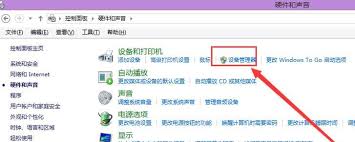
如果您在使用过程中遇到摄像头无法正常工作的问题,可以尝试以下几种解决方案:
- 检查摄像头驱动程序是否已更新至最新版本。
- 尝试重启电脑或重新插拔摄像头。
- 查看是否有任何正在运行的应用程序占用了摄像头资源。
- 如果以上方法均无效,建议联系设备制造商获取技术支持。

通过上述步骤,相信您已经掌握了如何开启和使用电脑摄像头的基本方法。希望本文能帮助您更好地享受数字生活的乐趣!